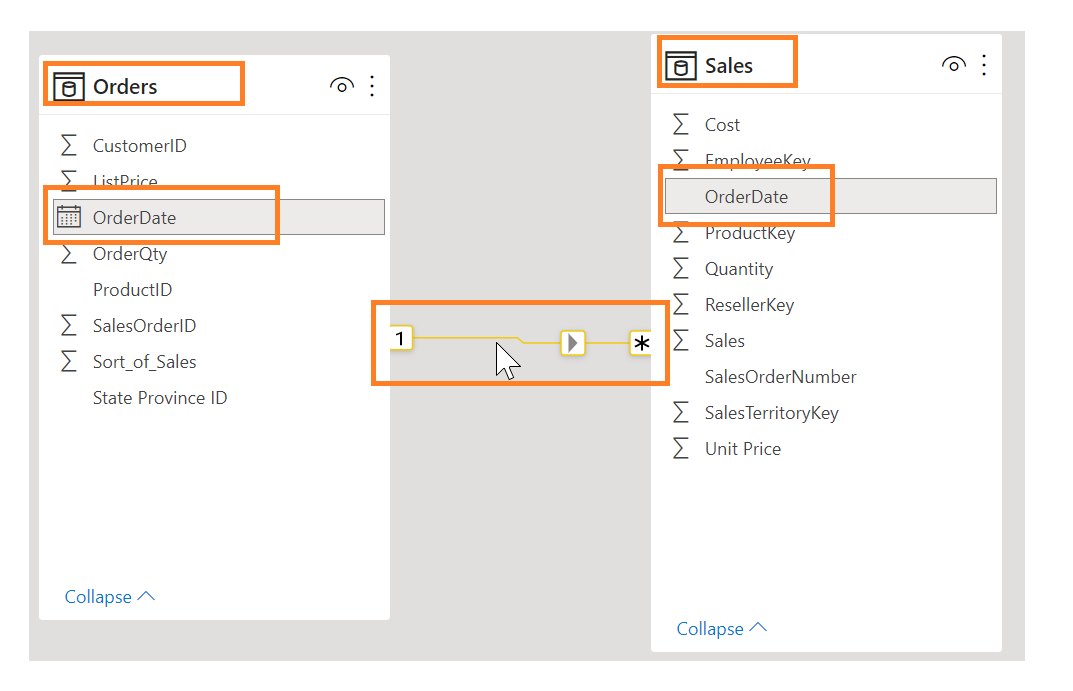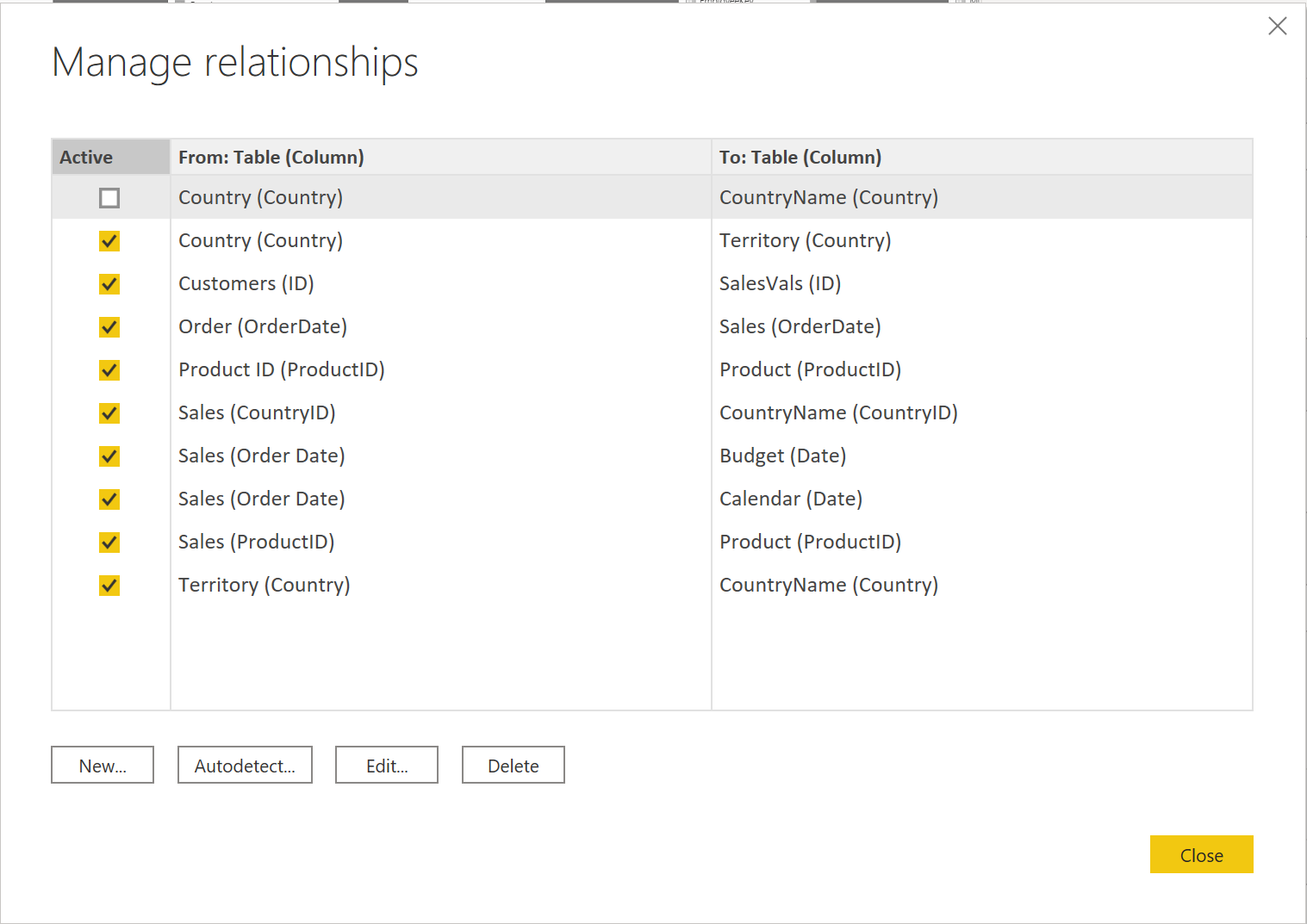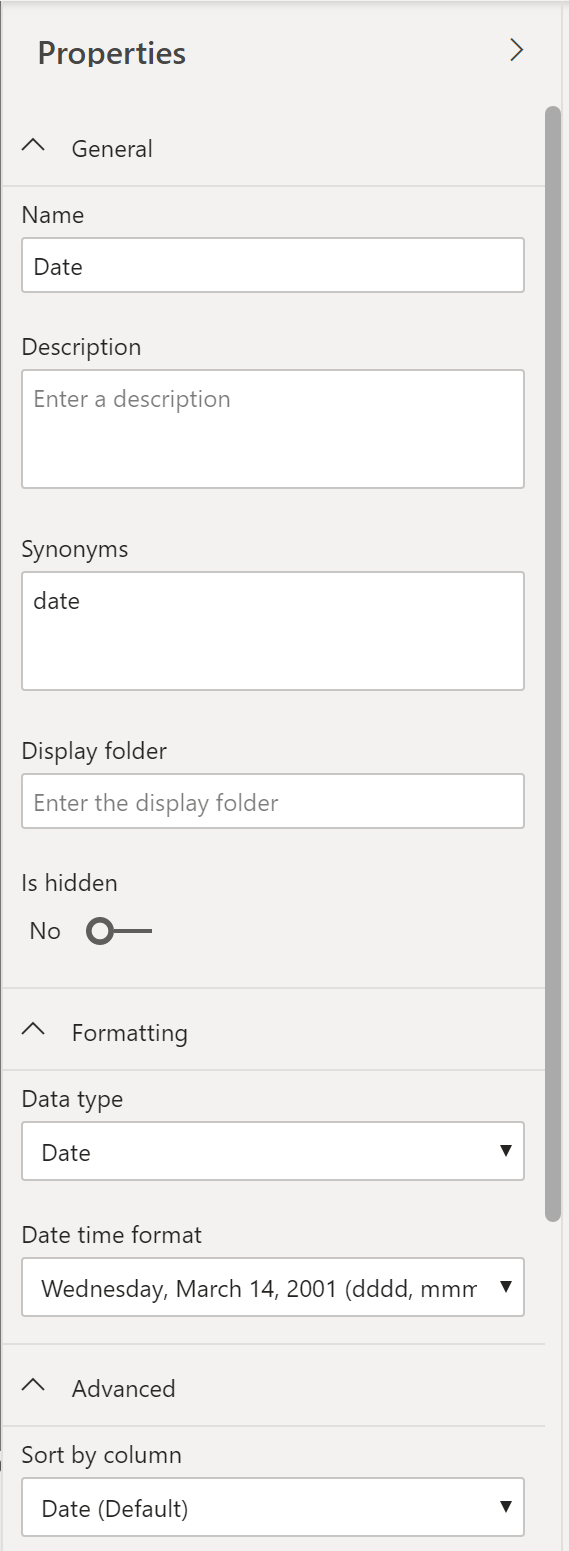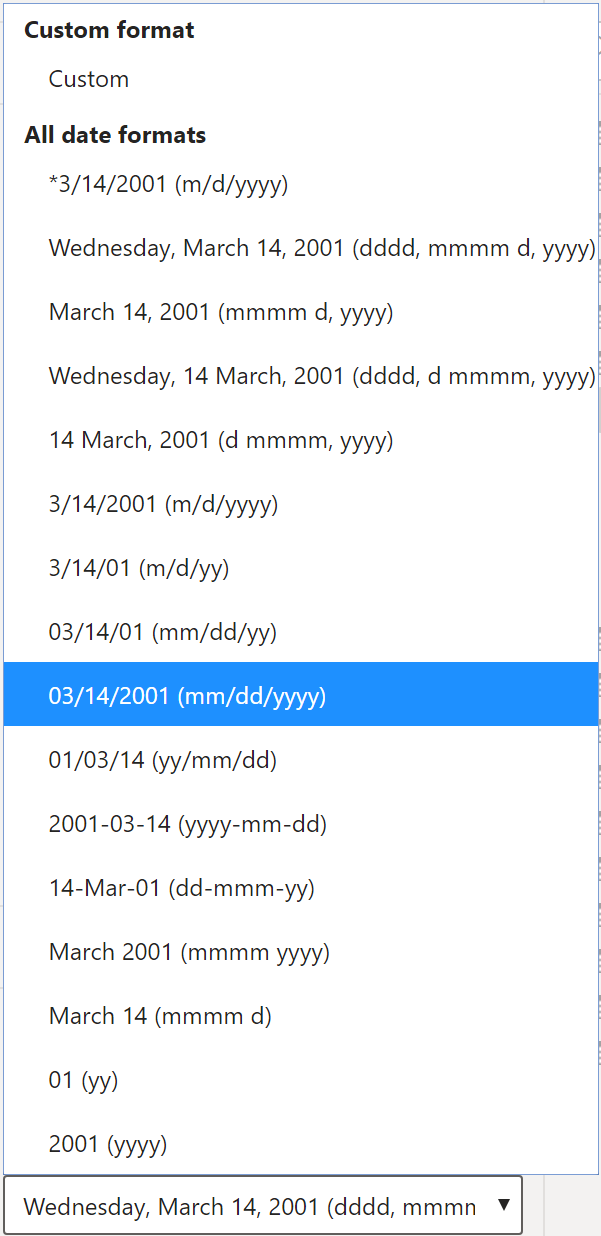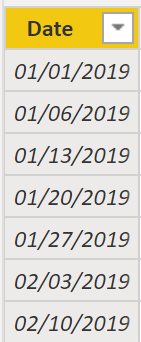Utilizzare le tabelle
Quando gli utenti visualizzano meno tabelle, potranno usare il modello semantico notevolmente di più. Si supponga, ad esempio, di aver importato decine di tabelle da numerose origini dati e che ora l'oggetto visivo risulti disordinato. In questo caso, è necessario assicurarsi che, prima di iniziare a lavorare sui report, il modello semantico e la struttura della tabella sono semplificati.
Una struttura di tabella semplice avrà queste caratteristiche:
Facile da esplorare grazie a proprietà delle colonne e delle tabelle specifiche e intuitive.
Include tabelle unite o accodate per semplificare le tabelle nella struttura dei dati.
Dispone di relazioni valide e sensate tra le tabelle.
Le sezioni seguenti illustrano ulteriormente come utilizzare le tabelle per garantire una struttura delle tabelle semplice e leggibile.
Configurare il modello semantico e le relazioni di compilazione tra tabelle
Supponendo che i dati siano già stati recuperati e puliti in Power Query, è quindi possibile passare alla scheda Modello, in cui si trova il modello semantico. Nell'immagine seguente viene illustrato il modo in cui la relazione tra le tabelle Order e Sales può essere visualizzata tramite la colonna OrderDate.
Per gestire queste relazioni, passare a Gestisci relazioni sulla barra multifunzione, in cui verrà visualizzata la finestra seguente.
In questa visualizzazione è possibile creare, modificare ed eliminare relazioni tra tabelle e rilevare automaticamente le relazioni già esistenti. Quando si caricano i dati in Power BI, la funzionalità Rilevamento automatico consentirà di stabilire le relazioni tra le colonne denominate in modo analogo. Le relazioni possono essere inattive o attive. Tra le tabelle può esistere una sola relazione attiva, descritta in un modulo futuro.
Sebbene la funzionalità Gestisci relazioni consenta di configurare le relazioni tra le tabelle, è anche possibile configurare le proprietà delle tabelle e delle colonne per garantire l'organizzazione nella struttura della tabella.
Configurare le proprietà delle tabelle e delle colonne
La visualizzazione Modello in Power BI desktop offre molte opzioni all'interno delle proprietà delle colonne che è possibile visualizzare o aggiornare. Un metodo semplice per accedere a questo menu per aggiornare le tabelle e i campi è fare clic tenendo premuto CTRL o MAIUSC sugli elementi in questa pagina.
Nella scheda Generale è possibile:
Modificare il nome e la descrizione della colonna.
Aggiungere i sinonimi che possono essere usati per identificare la colonna quando si usa la funzionalità Domande e risposte.
Aggiungere una colonna in una cartella per organizzare ulteriormente la struttura della tabella.
Nascondere o visualizzare la colonna.
Nella scheda Formattazione è possibile:
Modificare il tipo di dati.
Formattare la data.
Si supponga, ad esempio, che le date nella colonna siano formattate, come illustrato nello screenshot precedente, come "mercoledì 14 marzo 2001". Se si vuole modificare il formato in modo che la data sia nel formato "dd/mm/yyyy", selezionare il menu a discesa in Tutti i formati data e quindi scegliere il formato di data appropriato, come illustrato nella figura seguente.
Dopo aver selezionato il formato di data appropriato, tornare alla colonna Date, in cui si noterà che il formato è stato effettivamente modificato, come illustrato nella figura seguente.
Nella scheda Avanzate è possibile:
Ordinare in base a una colonna specifica.
Assegnare una categoria specifica ai dati.
Riepilogare i dati.
Determinare se la colonna o la tabella contiene valori Null.
Inoltre, Power BI include una nuova funzionalità per aggiornare queste proprietà in più tabelle e campi tenendo premuto CTRL o MAIUSC mentre si fa clic sugli elementi.
Questi esempi sono solo alcuni dei molti tipi di trasformazioni che è possibile apportare per semplificare la struttura delle tabelle. Questo passaggio è importante prima di iniziare a creare gli oggetti visivi, in modo da non dover andare avanti e indietro per apportare modifiche alla formattazione. Questo processo di formattazione e configurazione delle tabelle può essere eseguito anche in Power Query.